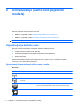HP Notebook Reference Guide - Windows 7
Korišćenje softvera HP Connection Manager (samo kod pojedinih modela)
HP Connection Manager možete da koristite za povezivanje sa WWAN mrežama pomoću HP Mobile
Broadband modula na računaru (samo kod pojedinih modela).
▲
Da biste pokrenuli Connection Manager, kliknite na ikonu HP Connection Manager u polju za
obaveštavanje sasvim desno na traci zadataka.
– ili –
Izaberite Start > All Programs (Svi programi) > HP Connection Manager > HP Connection
Manager.
Više detalja o korišćenju programa Connection Manager naći ćete u okviru pomoći za taj softver.
Korišćenje kontrola operativnog sistema
Network and Sharing Center (Centar za mrežu i deljenje) omogućava podešavanje veze ili mreže,
povezivanje sa mrežom, upravljanje bežičnim mrežama, dijagnostikovanje i rešavanje problema sa
mrežom.
Windows 7
▲
Izaberite Start > Control Panel (Kontrolna tabla) > Network and Internet (Mreža i Internet) >
Network and Sharing Center (Centar za mrežu i deljenje).
Windows XP
▲
Izaberite Start > Control Panel (Kontrolna tabla) > Network and Internet
Connections (Mrežne i Internet veze) > Network Connections (Mrežne veze).
Da biste dobili više informacija, izaberite Start > Help and Support (Pomoć i podrška).
Korišćenje WLAN mreže
Zahvaljujući bežičnoj mreži računar je moguće povezati sa Wi-Fi mrežama, odnosno WLAN
mrežama. WLAN mreže čine drugi računari i pribor koji su povezani pomoću bežičnog usmerivača ili
pristupne tačke za bežično povezivanje.
Povezivanje na postojeću WLAN mrežu
Windows 7
1. Proverite da li je WLAN uređaj uključen. (Pogledajte odeljak
Uključivanje i isključivanje bežičnih
uređaja na stranici 3).
2. Kliknite na ikonu mreže u polju za obaveštavanje, sasvim desno na traci zadataka.
3. Izaberite WLAN mrežu sa liste.
4. Kliknite na Connect (Poveži).
Ako je ta mreža WLAN sa omogućenom bezbednošću, biće vam zatraženo da unesete kôd
mrežne bezbednosti. Unesite kôd, a zatim kliknite na OK (U redu) da biste dovršili
uspostavljanje veze.
Korišćenje WLAN mreže 5